Навигация
3. ОПРЕДЕЛЕНИЕ
Что касается броуновского движения, определенного на конечном интервале, например, на отрезке [а, Ь]. Приведенное ниже определение позволяет сфокусировать внимание на его принципиальных свойствах. Большинство утверждений о броуновском движении относится к одномерному случаю, но имеет соответствующие аналоги для случая двух и большего числа измерений. Прежде всего, нам понадобится определение гауссовского случайного процесса.
Случайный процесс X{t) называется гауссовским, если для каждого конечного набора моментов времени t1, t2, …, tn вектор ( X(t1), X(t2),… , X(tn)) имеет гауссовское распределение. Двумерный гауссовский процесс Х(х; у) определяется аналогично.
Определение: Гауссовский процесс X(t) называется одномерным броуновским движением, или винеровским процессом на интервале [а, Ь], если он обладает следующими свойствами
Х(0) = 0 и функция X(t) почти всегда непрерывна.
Свойство гауссовости приращений: случайная величина
![]()
![]()
имеет гауссовское распределение с математическим ожиданием ![]() и дисперсией
и дисперсией ![]() где σ — положительная константа, то есть
где σ — положительная константа, то есть
P(ΔX<x)=
![]()
Броуновское движение, как и любой процесс с независимыми приращениями, есть Марковский процесс. Это означает, что условная вероятность события «Х(t2) достигает определённого значения при данном значении Х(t1)», где t1>t2, зависит только от t1 и t2. Эта вероятность не зависит от поведения Х(t), при t<t1, то есть в процессе случайного блуждания каждый шаг делается без какой-либо информации о том, каким образом процесс достиг текущего значения.
Условная вероятность события А при заданном событии В обозначается P(A/B). Формальное определение Марковского процесса:
![]()
Где
![]()
4. ПРОГРАММИРОВАНИЕ НА DELPHI
Delphi обусловлен как тем, что это наиболее популярная среда программирования, так и объективными несомненными достоинствами.
Среди них:
простой и мощный язык программирования Pascal;
удобная и полная объектная модель;
достаточно удобная среда разработки;
обширная объектная библиотека VCL;
мощные средства разработки приложений баз данных.
Delphi – это потомок среды программирования Turbo Pascal. Система визуального объектно-ориентированного проектирования Delphi позволяет:
Создавать законченные приложения для Windows самой различной направленности.
Быстро создавать профессионально выглядящий оконный интерфейс для любых приложений; интерфейс удовлетворяет всем требованиям Windows и автоматически настраивается на ту систему, которая установлена, поскольку использует функции, процедуры и библиотеки Windows.
Создавать свои динамически присоединяемые библиотеки компонентов, форм, функций, которые потом можно использовать из других языков программирования.
Создавать мощные системы работы с базами данных любых типов.
Формировать и печатать сложные отчеты, включающие таблицы, графики и т.п.
Создавать справочные системы, как для своих приложений, так и для любых других.
Создавать профессиональные программы установки для приложений Windows, учитывающие всю специфику и все требования операционной системы.
Интегрированная среда разработки Delphi – это среда, в которой есть все необходимое для проектирования, запуска и тестирования создаваемых приложений. Именно поэтому, учитывая особенности и характеристики данной среды, для написания программ, я выбрала Delphi.
Общее описание среды
Верхней части окна среды отображается полоса главного меню. Назначение каждого пункта меню можно уточнить в справочной системе Delphi. Для получения справки следует выбрать интересующий пункт меню и нажать клавишу F1. Выбор команды меню выполняется любым из стандартных способов: F10, Alt+горячая клавиша или щелчком мыши на нужном пункте меню.
Назначение команд меню представлены в таблице:
| Раздел меню | Назначение |
| 1) Меню File (Файл) | Разделы меню позволяют создавать новый проект, новую форму, открыть ранее созданный проект или форму, сохранить проекты или форму в файлах с заданными именами. |
| 2) Меню Edit (Правка) | Разделы этого меню позволяют выполнять обычные для приложений Windows операции с буфером обмена, а также дают возможность выравнивать группы размещенных на форме компонентов по размерам и местоположению. |
| 3) Меню Search (Поиск) | Разделы этого меню позволяют осуществлять поиск фрагментов текста, ошибок, объектов, модулей, переменных и символов в редакторе кода. |
| 4) Меню View (Вид) | Разделы этого меню позволяют вывести на экран или скрыть различные элементы среды проектирования и открыть окна, связанные с интегрированным отладчиком. |
| 5) Меню Project (Проект) | Разделы меню позволяют добавлять и удалять из проекта формы, задавать опции проекта, компилировать проект без его выполнения, дать информацию о размерах приложения. |
| 6) Меню Run (Выполнить) | Предоставляет возможность выполнять проект в нормальном или отладочном режимах, по шагам, останавливаясь в указанных точках, просматривая значения переменных и т.д. |
| 7) Меню Component (Компонент) | Содержит раскрывающееся меню, которое позволяет работать с компонентами: создавать новые компоненты, изменять палитру компонентов и т.п. |
| 8) Меню Database (База данных) | Раздел меню позволяет использовать инструментарий для работы с базами данных. |
| 9) Меню Tools (Сервис) | Включает ряд разделов, позволяющих выполнять различные вспомогательные программы: редактор изображений, программы, конфигурирующие базы данных и сети и т.п. |
| 10) Меню Windows (Окно) | Содержит список открытых окон среды и предоставляет возможность перехода из одного окна в другое. |
| 11) Меню Help (Помощь) | Содержит разделы, помогающие работать со справочной системой среды программирования Delphi. |
| 1. Палитра компонентов Standard (Стандартная) | Большинство компонентов на этой странице являются аналогами экранных элементов операционной системы Windows: меню, кнопки, полосы прокрутки, панели и т.п. Имена компонентов можно узнать из всплывающей подсказки. Назначение компонентов можно уточнить, используя систему контекстной справки Delphi. |
| 2. Палитра компонентов Additional (Дополнительная) | Содержит более развитые компоненты: а) воспроизведение звука, музыки и видео; б) отображение графической информации. |
| 3. Палитра компонентов System (Системная) | Предоставляет возможность объединять отдельные элементы, такие как списки каталогов и файлов, а также генерировать события через определенные промежутки времени. |
| 4. Палитра компонентов Win32 | Содержит компоненты, позволяющие созданным программам использовать интерфейс Windows. |
| 5. Палитра компонентов Dialogs (Диалоговая) | Содержит стандартные диалоговые окна для операций над файлами, поиска и замены текста, выбор шрифтов, цветов и т.д. |
| 6. Палитра компонентов Data Access, Data Controls (Сервис баз данных) | Использует механизм баз данных для организации доступа к файлам баз данных различных форматов. |
| 7. Палитра компонентов QReport (Отчеты) | Предоставляет компоненты для визуального проектирования отчетов баз данных. |
| 8. Палитра компонентов Servers (Сервис) | Предоставляет компоненты-наследники для доступа ко всем серверным объектам Microsoft Office. |
| 9. Палитра компонентов Samples (Примеры) | Содержит компоненты-примеры, которые можно добавлять в собственные приложения. |
| 10. Палитра компонентов Internet | Предоставляет компоненты для разработки приложений, позволяющих создавать HTML‑файлы непосредственно из файлов баз данных и других типов, взаимодействующих с другими приложениями для Интернета. |
Ниже полосы главного меню расположены две инструментальные панели. Левая панель (состоящая, в свою очередь, из трех панелей) содержит два ряда кнопок, дублирующих некоторые наиболее часто используемые команды меню (открыть, сохранить, сохранить все и т.д.). Правая панель содержит панель библиотеки визуальных компонентов (или палитра). Палитра компонентов содержит ряд страниц, закладки которых видны в ее верхней части. Страницы сгруппированы в соответствии с их смыслом и назначением. Поскольку число предоставляемых компонентов растет от версии к версии, то остановимся на основных (12 страниц).
Правее полосы главного меню располагается еще одна небольшая инструментальная панель, содержащая раскрывающийся список и две кнопки. Эта панель служит для сохранения и выбора различных конфигураций окна среды, которые можно создавать и запоминать.
Под палитрой компонентов располагается окно формы с размещенными на ней компонентами. Форма является основой почти всех приложений Delphi. Форму можно понимать как типичное окно Windows. Она обладает теми же свойствами, что и другие окна. Во время проектирования форма покрыта сеткой из точек. В узлах этой сетки размещаются те компоненты, которые помещены на форму. Во время выполнения приложения эта сетка не видна.
В основном поле окна слева находится окно Инспектора объектов, с помощью которого в дальнейшем можно задавать свойства компонентов и обработчики событий. Инспектор объектов состоит из двух страниц, каждую из которых можно использовать для определения поведения активного компонента. Первая страница – это Свойства, вторая – События.
Рассмотрим некоторые свойства любого компонента:
| Свойство | Назначение |
| Caption (надпись) | Название компонента |
| Color | Цвет поверхности компонента |
| Font Color | Цвет шрифта |
| Font Height | Высота шрифта |
| Font Name | Имя шрифта |
| Font Size | Размер шрифта |
| Style fsBold | Стиль надписи на компоненте – Жирный |
| Style fsItalic | Стиль надписи на компоненте – курсив |
| Style fsUnderline | Стиль надписи на компоненте – подчеркивание |
| Style fsStrikeOut | Стиль надписи на компоненте – зачеркивание |
Каждый компонент имеет свой набор свойств, который соответствует назначению этого компонента.
Страница Событий – вторая часть Инспектора объектов. На ней указаны все события, на которые может реагировать выбранный объект.
Одним из наиболее важных элементов среды Delphi является окно Редактора кода. Оно располагается ниже окна формы, обычно при первом взгляде на экран невидимо, т. к. его размер равен размеру формы и окно Редактора кода практически полностью перекрывается окном формы. Редактор кода является полноценным программным редактором. В заголовке окна редактора кода отображается имя текущего файла, с текстом которого производится работа (стандартное имя – Main.pas). В нижней части окна Редактора кода располагается строка состояния. В самой левой ее позиции отображается позиция курсора: номер строки и колонки.
Выше окна Инспектора объектов расположено окно Дерево объектов, которое отображает структуру компонентов приложения с точки зрения их принадлежности друг к другу.
Общая организация программы в Delphi
Программа, создаваемая в среде Delphi в процессе проектирования приложения, основана на модульном принципе. Главная программа состоит из объявления списка используемых модулей и нескольких операторов, создающих объекты для необходимых форм и запускающих приложение на выполнение. Модульность очень важна для создания надежных и относительно легко модифицируемых и сопровождаемых приложений. Четкое соблюдение принципов модульности в сочетании с принципом скрытия информации позволяет производить модификации внутри любого модуля, не затрагивая при этом остальных модулей и главную программу.
Все объекты компонентов размещаются в объектах – формах. Для каждой формы, проектируемой в приложении, Delphi создает отдельный модуль. Именно в модулях и осуществляется программирование задачи. В обработчиках событий объектов размещаются описания алгоритмов, которые в основном сводятся к обработке информации, содержащейся в свойствах одних объектов, и задании по результатам этой обработки свойств других объектов.
Структура файла главной (головной) программы приложения Delphi.
В процессе проектирования Delphi автоматически создает код головной программы и отдельных модулей. В модули вводятся собственные коды, создавая обработчики различных событий. Но головную программу, как правило, не приходится модифицировать и даже просматривать ее текст (только в исключительных случаях).
Головной файл приложения Delphi имеет следующую структуру:
Program < имя >;
{объявление подключаемых модулей, а также локальных типов, классов, констант, переменных, описание локальных функций и переменных}
Begin
{операторы тела программы}
End.
Типичная головная программа приложения имеет следующий вид:
Program Project 1;
Uses
Forms,
Unit 1 in ‘Unit 1.pas’ {Form 1}, Unit 2 in ‘Unit 2.pas’ {Form 2};
{$R *. res}
{можно поместить описание констант, переменных, функций, процедур, доступных для использования только в пределах данного файла}
Begin
Application. Initialize;
Application. CreateForm (TForm 1, Form 1);
Application. CreateForm (TForm 2, Form 2);
Application. Run;
End.
1) Программа начинается с ключевого слова program, после которого указывается имя программы (оно совпадает с именем файла, в котором был сохранен проект). Это же имя присваивается исполняемому файлу приложения. По умолчанию используется имя Project1.
2) После заголовка в тексте программы располагается предложение:
Uses
Forms,
Unit 1 in ‘Unit 1.pas’ {Form 1}, Unit 2 in ‘Unit 2.pas’ {Form 2};
В этом предложении перечисляются модули, загружаемые программой. Первый модуль Forms является системным, а следующие – модулями разработанными самостоятельно форм. Данный пример подразумевает, что в проекте были созданы две формы с именами Form1, Form2 в модулях Unit1, Unit2. Заключенные в фигурные скобки название форм представляют собой комментарии.
3) Следующая строка текста – {$R *. res} – представляет собой директиву компилятора, связанную с использованием файлов ресурсов. Указанный файл должен быть файлом ресурсов Windows. По умолчанию используется расширение.RES для файлов ресурсов.
4) Первый оператор в теле программы Application. Initialize; – инициализирует приложение, следующий за ним оператор Application. CreateForm (TForm 1, Form 1); и Application. CreateForm (TForm 2, Form 2); – создают объекты формы1 и формы2, последний оператор Application. Run; – начинает выполнение приложения.
Общая структура файла модуля:
Unit < имя модуля >;
Interface // Открытый интерфейс модуля (могут помещаться списки подключаемых модулей, объявление типов, констант, переменных, функций и процедур, к которым будет доступ из других модулей)
Implementation // Реализация модуля (могут помещаться списки подключаемых модулей, объявление типов, констант, переменных, функций и процедур, к которым не будет доступа из других модулей)
Initialization // (Необязательный раздел – операторы выполняются один раз при первом обращении к модулю)
Finalization // (Необязательный раздел – операторы выполняются при любом завершении работы модуля)
End.
Рассмотрим теперь текст модуля с пустой формой:
Unit Unit1;
Interface // Открытый интерфейс модуля
Uses {Список подключаемых модулей}
Windows, Messages, SysUtils, Variants, Classes, Graphics, Controls, Forms, Dialogs;
Type {Объявление класса формы}
TForm1 = class (TForm)
Private // закрытый раздел класса
Public // открытый раздел класса
End;
VarForm 1: TForm1;
Implementation // Реализация модуля
{$R *. dfm}
End.
Похожие работы
... давайте посмотрим, как это в действительности происходит. Используя фрактал, называемый Деревом Пифагора, не рассматриваемого здесь (который, кстати, не изобретен Пифагором и никак не связан с теоремой Пифагора) и Броуновского движения (которое хаотично), давайте, попытаемся сделать имитацию реального дерева. Упорядочение листьев и веток на дереве довольно сложно и случайно и, вероятно не является ...
... Поэма Лукреция состоит из 6 книг; в книгах 1 и 2 излагается атомистическая теория мироздания и идея к о р п у с к у л я р н о й модели атома. 3. От физики Аристотеля до физики Ньютона. Построение целостной астрономической картины мира - геоцентрической системы Аристотеля-Птоломея исходило из того, что непосредственно наблюдаемые перемещения небесных светил есть их действительные перемещения. ...
... сложным физическим понятием для учащихся. К этому понятию учащихся подводят на основе опытов по электризации тел. На основе опытов по электризации различных тел (стекла, эбонита, капрона, и т.д.) ищут ответ на следующие вопросы: 1. Только ли эбонит при натирании шерстью электризуется? 2. Обязательно ли натирать тела шерстью? 3. Электризуются оба или одно из натертых тел? 4. Зависит ли род заряда ...
... характеризуют мощностью. Она показыввает, какая работа совершается телом в еденицу времени. Это скорость совершения работы N=A/t. Измеряется в ваттах (за 1 с выполняется работы в 1 Дж). Билет 27 1. 1. Поверхностное натяжение. Смачивание и капиллярность. Поверхностное натяжение в природе и технике. 2. 2. Активное и реактивное сопротивление. Закон Ома для цепи переменного тока. 3. ...
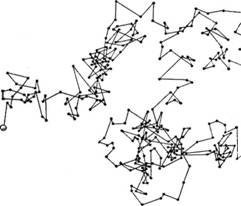

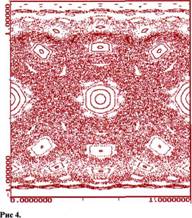
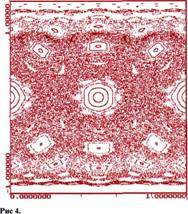
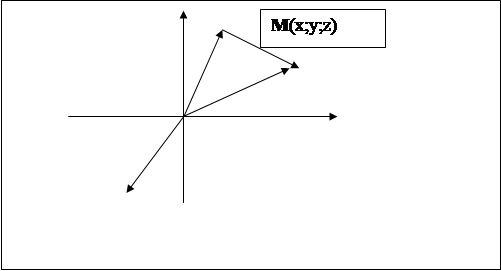
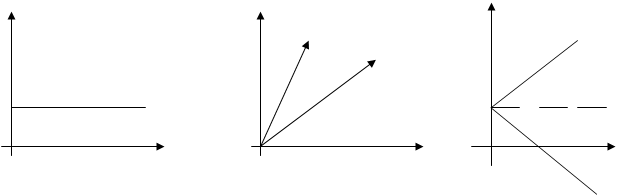
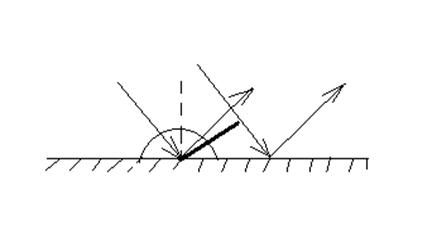
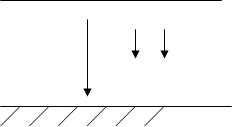

0 комментариев